

بقلم Adela D. Louie, ، آخر تحديث: December 26, 2017
مرحبًا بالجميع ، سنتحدث اليوم عن استرداد جهات اتصال هاتف Android. يعد حفظ جميع معلومات الاتصال للأشخاص من حولنا إحدى الوظائف الرئيسية لأجهزتنا المحمولة. يمكنك تخزين الكثير من جهات الاتصال مع عائلتك وأصدقائك وزملائك والأشخاص المهمين الآخرين في حياتنا اليومية. مع هذه ، يمكنك بالتأكيد البقاء على اتصال بهم في أي وقت تريده. ومع ذلك ، قد يؤدي استخدام جهاز Android الخاص بك إلى مشكلة حذف جميع معلومات الاتصال المهمة هذه عن طريق الخطأ على جهاز Android الخاص بك. قد يكون هذا بسبب إعادة ضبط المصنع أو خطأ في النظام أو لمجرد حذفها عن طريق الخطأ بمجرد النقر على زر واحد خاطئ. يمكن أن يكون فقد جهات الاتصال الخاصة بك على جهاز Android الخاص بك أمرًا مدمرًا للغاية. قد تفكر في الحصول عليها جميعًا مرة أخرى عن طريق النشر على مواقع التواصل الاجتماعي الخاصة بك ، وتطلب من أصدقائك وعائلتك إرسال رقم الاتصال الخاص بهم إليك واحدًا تلو الآخر ، مما يترك لك إدخال جميع جهات الاتصال هذه يدويًا واحدًا تلو الآخر. أراهن أنك تريد أن تعرف كيف يمكنك استعادتها بأسرع طريقة ممكنة. استمر في قراءة هذا المقال وسنعرض لك ما تريد.
فقط من أجل السبق ، بمجرد أن تلاحظ أنك تفقد معلومات الاتصال الخاصة بك على جهاز Android الخاص بك ، يجب عليك أولاً التوقف عن استخدامها. إذا لم تتوقف عن استخدام جهاز Android الخاص بك ، فقد يتم الكتابة فوق بياناتك ، لذا فقط اترك جهاز Android الخاص بك ونحن نعلم أنك لا تحب ذلك. إذن هذه طريقة لك استعادة تلك البيانات المحذوفة مثل جهات الاتصال من جهاز Android الخاص بك.
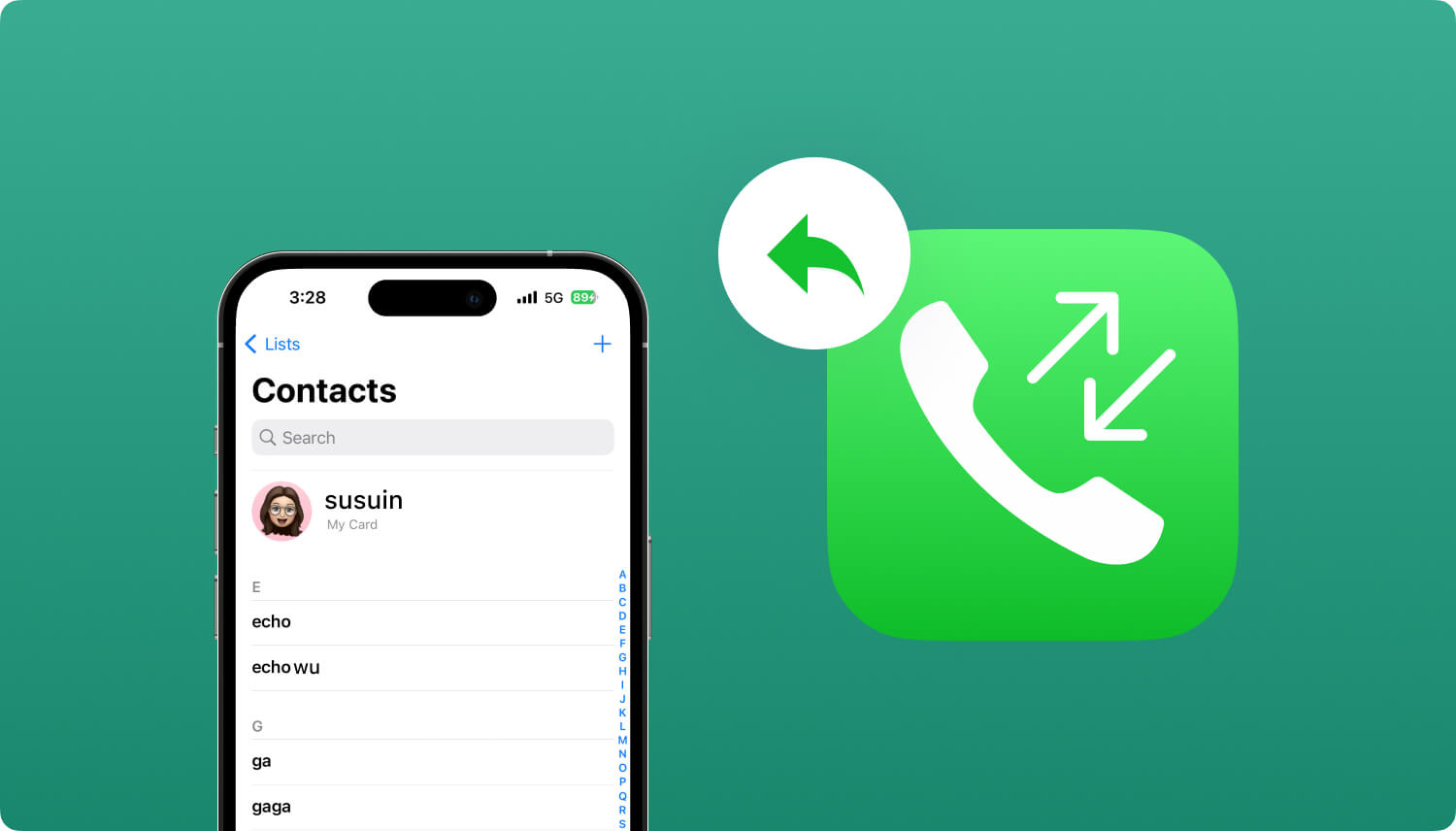 استرداد جهات اتصال هاتف Android
استرداد جهات اتصال هاتف Android
الجزء 1. كل شيء عن FoneDog Android Contacts Recovery Toolالجزء 2. كيفية استرداد جهات اتصال الهاتف من Androidدليل الفيديو: كيفية استرداد جهات الاتصال المحذوفة من Androidالجزء 3. استنتاج
FoneDog Android Data Recovery يمكن أن تساعدك الأداة في استعادة البيانات المحذوفة على جهاز Android الخاص بك. يمكن أن يساعدك استعادة الصور الخاصة بك، جهات الاتصال المحذوفة ، الرسائل النصيةومقاطع الفيديو و WhatsApp و Viber والتذكيرات والملاحظات وسجل المكالمات والمزيد. برنامج FoneDog Android Data Recovery متوافق أيضًا مع أكثر من 6000 جهازًا يعمل بنظام Android والتي تشمل هواتف Android التي تم إصدارها حديثًا. هذا البرنامج متوافق أيضًا للتثبيت على جهاز كمبيوتر يعمل بنظام التشغيل Mac أو Windows. هذا البرنامج آمن أيضًا للاستخدام لأنه لن يستبدل البيانات المهمة الأخرى المثبتة على جهاز Android الخاص بك. أثناء تثبيت هذا البرنامج وتنزيله لأول مرة ، ستتمكن من استخدامه مجانًا في غضون 30 يومًا. هذا من أجلك للتأكد من البرنامج واختباره أنه سيستعيد بالتأكيد جميع بياناتك المحذوفة من جهاز Android الخاص بك.
قم بتنزيل البرنامج وتثبيته على كمبيوتر Mac أو Windows.
قم بتشغيل FoneDog Android Data Recovery Tool وقم بتوصيل جهاز Android الخاص بك باستخدام كابل USB. انتظر حتى يكتشف البرنامج جهاز Android الخاص بك.
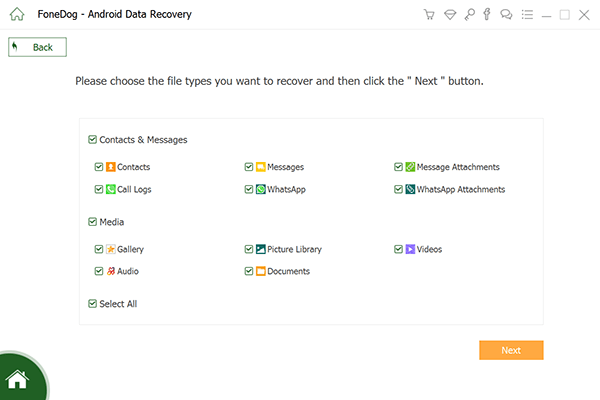 قم بتوصيل Android بجهاز الكمبيوتر - الخطوة الأولى
قم بتوصيل Android بجهاز الكمبيوتر - الخطوة الأولى
بمجرد اكتشاف FoneDog Android Data Recovery Tool بنجاح جهازك ، ستطالبك بعد ذلك بتمكين تصحيح أخطاء USB على جهاز Android الخاص بك. إن تشغيل تصحيح أخطاء USB يعني فقط أنك تسمح لـ FoneDog Android Data Recovery Tool بفحص جهاز Android الخاص بك بالكامل. يحتوي هذا على طرق مختلفة لتشغيله بناءً على إصدار نظام التشغيل لجهاز Android الذي تستخدمه.
Android 2.3 أو إصدار سابق
- اذهب واضغط على "الإعدادات"
- ثم اضغط على "التطبيقات"
-اضغط على "تطوير"
-ثم انقر على "تصحيح أخطاء USB"
أندرويد 3.0 إلى 4.1
-اضغط على "الإعدادات"
- ثم اضغط على "خيار المطور"
- ثم اضغط على "تصحيح أخطاء USB"
Android 4.2 إلى الإصدار الأحدث
-اذهب للاعدادات"
-ثم انتقل إلى "حول الهاتف"
- اذهب واضغط على "رقم البناء" لمدة 7 مرات
-ثم بعد ذلك ، انتقل إلى "الإعدادات" مرة أخرى
-اضغط على "خيار المطور"
-ثم اضغط على "تصحيح أخطاء USB"
 السماح بتصحيح أخطاء USB - الخطوة 2
السماح بتصحيح أخطاء USB - الخطوة 2
عند إعداد تصحيح أخطاء USB بالفعل ، ستتمكن بعد ذلك من رؤية قوائم أنواع الملفات على شاشتك. فقط اختر "روابط الاتصال "من القائمة المعروضة على شاشتك ثم انقر فوق"التالى"زر.
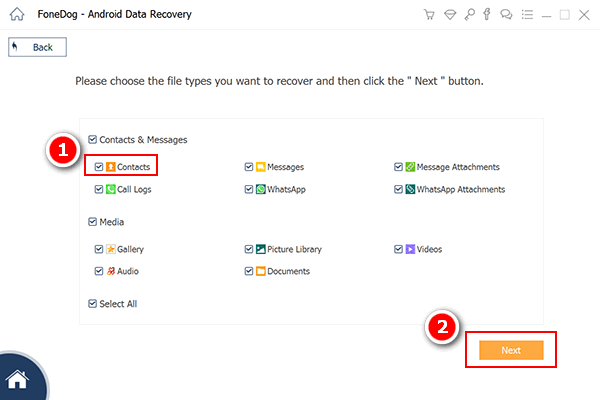 اختر نوع جهات الاتصال - الخطوة 3
اختر نوع جهات الاتصال - الخطوة 3
بعد تحديد الملف الذي ترغب في استعادته ، امنح FoneDog Android Data Recovery Tool الإذن للوصول الكامل إلى جميع البيانات المحذوفة من جهاز Android الخاص بك.
كل ما عليك فعله هو الذهاب إلى جهاز Android الخاص بك وستتمكن من رؤية نافذة منبثقة. ما عليك سوى النقر على "سماح" أو "منح" أو "تفويض" على شاشتك. هذا مخصص لأداة FoneDog Android Data Recovery Tool لاستخراج جميع جهات الاتصال المحذوفة من جهاز Android الخاص بك. إذا لم تتمكن من رؤية أي نافذة منبثقة على شاشة Android ، فما عليك سوى المضي قدمًا والنقر فوق "إعادة المحاولة".
 السماح SuperUser - الخطوة 4
السماح SuperUser - الخطوة 4
بمجرد الانتهاء من FoneDog Android Data Recovery Tool لاستخراج جميع جهات الاتصال المحذوفة على جهاز Android الخاص بك ، ستتمكن من رؤيتها على شاشة جهاز الكمبيوتر الخاص بك. ستتمكن من رؤية جهات الاتصال الموجودة والمحذوفة. لكي ترى جهات الاتصال المحذوفة فقط ، قم بالتبديل إلى "عرض العناصر المحذوفة فقط"الموجود في الجزء العلوي من شاشتك. يمكن أن يؤدي القيام بذلك إلى توفير المزيد من وقتك. قم بمعاينة كل جهة اتصال واحدة تلو الأخرى وبمجرد الانتهاء ، انقر فوق"استعادة"زر.
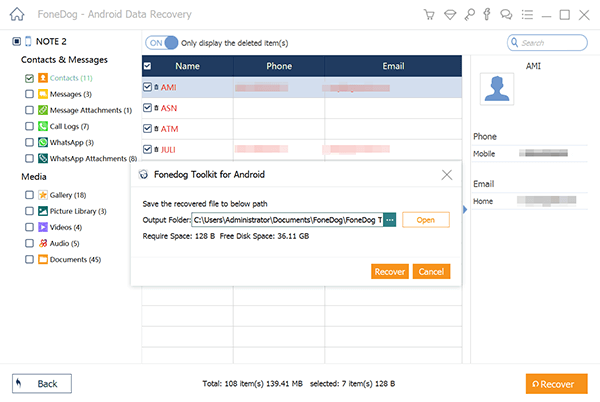 استعادة جهات الاتصال المحذوفة من Android - Step5
استعادة جهات الاتصال المحذوفة من Android - Step5
يجب استرداد جميع جهات الاتصال المحذوفة من جهاز Android كملف VCS / CSV / HTML على جهاز الكمبيوتر الخاص بك. يمكنك بالفعل استخدام تنسيقات الملفات المختلفة هذه بثلاث طرق مختلفة. تنسيق VCS - يمكن استيراد جهات الاتصال إلى جهاز Android الخاص بك.
تنسيق HTML - هذا لتعزيز قدرتك على القراءة
تنسيق CSV - يمكنك استخدام هذا إذا كنت تريد طباعة جهات الاتصال المحذوفة في نسخة مطبوعة.
إن امتلاك أداة FoneDog Android لاستعادة البيانات يشبه ضرب عصفورين بحجر واحد. يمكن لهذا البرنامج استعادة أي من بياناتك المفقودة أو المحذوفة من جهاز Android الخاص بك مثل جهات الاتصال والرسائل النصية وسجل المكالمات و WhatsApp ومقاطع الفيديو والصور والمزيد. ويمكن أن يعمل هذا البرنامج أيضًا لحفظ البيانات المستردة على جهاز كمبيوتر Mac أو Windows مما يمنحك ملف النسخ الاحتياطي لملفاتك. أيضًا ، إنه متوافق مع جميع أجهزة Android تقريبًا بما في ذلك هواتف Android الجديدة التي تم إصدارها للتو ، لذا أياً كان جهاز Android الذي تستخدمه ، فأنا متأكد من أنه لا يزال بإمكانك استعادة بياناتك المحذوفة من جهازك. برنامج سهل للغاية وفعال لأنه ببضع نقرات فقط ، سيكون حل مشكلتك أمامك في دقائق معدودة بالإضافة إلى أنه لن يستبدل أي بيانات مهمة أخرى مخزنة على جهاز Android الخاص بك.
اترك تعليقا
تعليق
مقالات ساخنة
/
مثير للانتباهممل
/
بسيطصعبة
:شكرا لك! إليك اختياراتك
Excellent
:تقييم 4.6 / 5 (مرتكز على 57 التقييمات)